Le associazioni di file determinano quali programmi si aprono automaticamente specifici tipi di file sul vostro computer. Ad esempio, in Windows 7, si apre il blocco note . TXT file per Difetto . Se si preferisce utilizzare un altro programma per aprire file di testo, è possibile modificare l’associazione di file. Invece di Blocco note, è possibile associare un programma diverso, come Microsoft WordPad, con tutti i file con estensione “.txt”.
In Windows 7, ci sono due metodi che è possibile utilizzare per modificare le associazioni di file.
Metodo 1: Fare clic su un singolo file
Per cambiare l’associazione di file per un tipo di file specifico, pulsante Destro del Mouse su un file e selezionare Apri con → Scegli programma predefinito . Nello screenshot qui sotto, blocco note è attualmente associato con i file “.txt” dal momento che appare in cima alla lista.
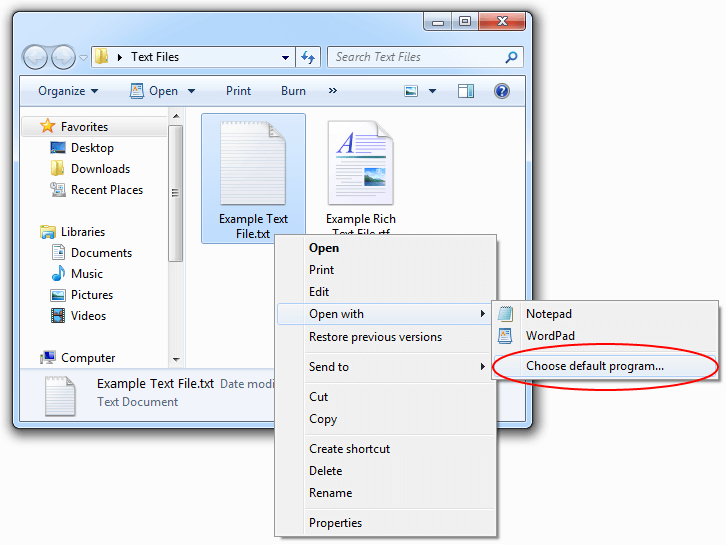
Quando si seleziona ” Scegli programma predefinito … “, la seguente ” Apri con viene visualizzata la finestra di dialogo”. Questa finestra permette di selezionare un predefinito Programma per il tipo di file selezionato. Se non vedete il vostro programma preferito nella lista, è possibile fare clic sul ” Navigare … tasto” per individuare il programma che si desidera utilizzare. Una volta selezionato un programma, fare clic su ” OK “.
Nell’esempio riportato di seguito, facendo clic su OK fisserebbe WordPad come programma predefinito per tutti i file “.txt”.
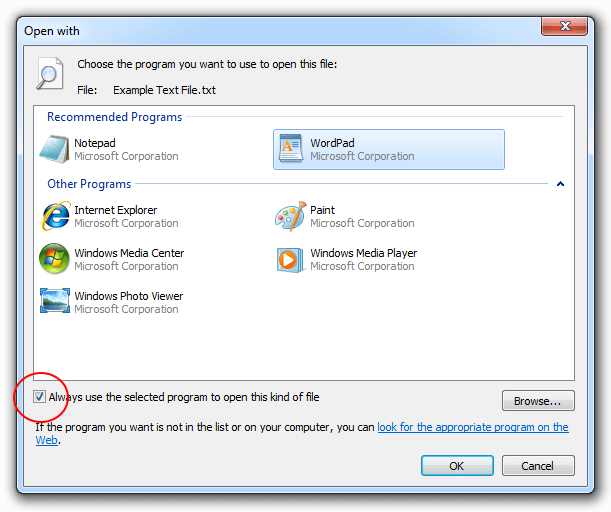
NOTA: per modificare in modo permanente l’associazione di file, assicurarsi di selezionare l’opzione ” Utilizzare sempre il Programma SELEZIONATO per APRIRE this tipo di file di .” Se non si seleziona questa casella, il file verrà aperto una volta nel programma selezionato, ma l’associazione di file non sarà cambiata. Ora l’associazione di file per file di testo è impostato su Microsoft WordPad, così ogni volta che si fa doppio clic su un file di testo con estensione “.txt”, si apre in Microsoft WordPad.
Metodo 2: Utilizzare il “Imposta associazioni” Pannello di controllo
Questo metodo consente di visualizzare e modificare l’elenco completo delle associazioni di file disponibili in Windows 7. Per accedere a questa lista, selezionare Start → Programmi predefiniti .
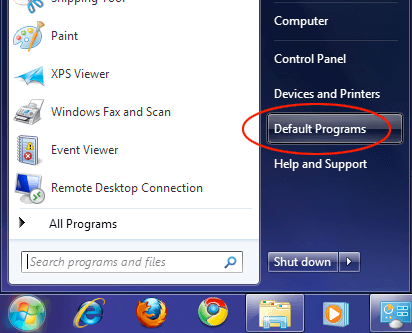
Next, select “Associa un tipo di file o un protocollo a un programma,” come mostrato di seguito.
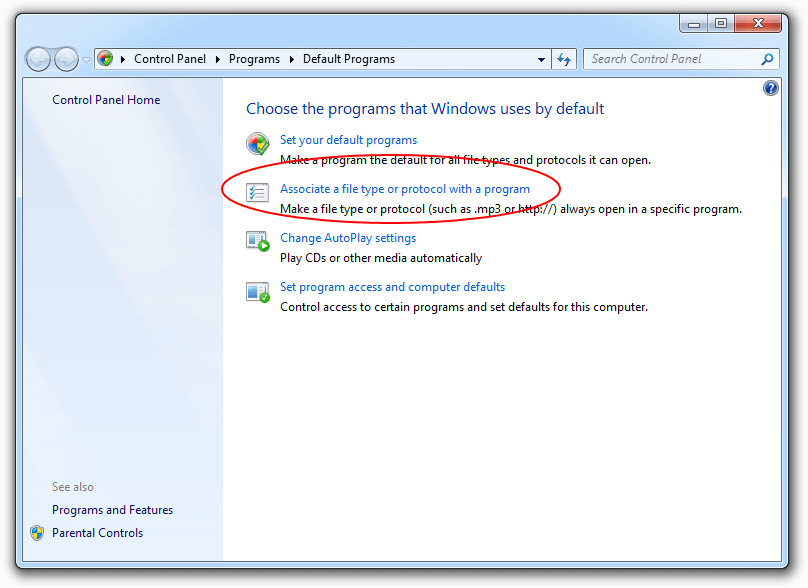
La finestra risultante viene visualizzato un elenco di tutte le associazioni di file configurato per Windows 7. Ogni elemento nella lista include l’estensione del file, una descrizione di base di di file di tipo , e il programma predefinito corrente associata con l’estensione. Per modificare un’associazione di file per un tipo di file specifico, selezionare il tipo di file nella lista e fare clic su ” Modifica programma di … Pulsante”.
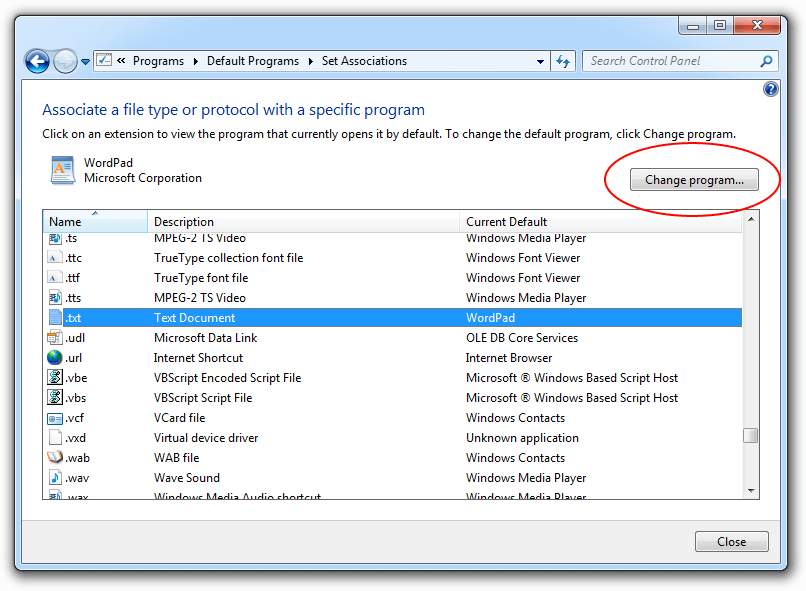
Il ” Apri con viene visualizzata la finestra di dialogo”, simile a quella in Metodo 1 . Questa finestra permette di selezionare il programma predefinito per il tipo di file selezionato. Dopo aver selezionato il vostro programma preferito, fai clic su ” OK ” per cambiare l’associazione di file.
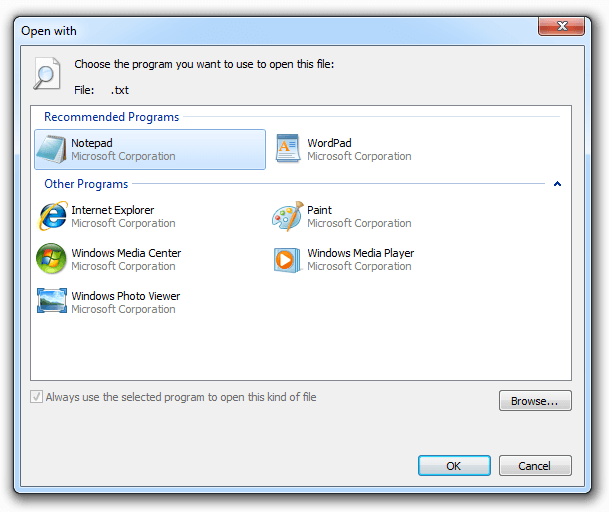
NOTA: Il “Utilizzare sempre il programma selezionato per aprire questo tipo di file” option is automatically selected in Method 2 and cannot be unchecked. This is because the Imposta associazioni control panel is used to make system-wide file association changes.
Mentre questi due metodi consentono di modificare manualmente le associazioni di file, che possono essere modificati in altri modi. Ad esempio, quando si apre un browser Web , si può chiedere se si vuole che sia il programma predefinito per tutti i file relative al Web. Se si seleziona “Sì”, il programma aggiornerà tutte le associazioni di file corrispondenti per voi. Allo stesso modo, alcuni software installatori configurare automaticamente il programma appena installato come programma predefinito per ogni tipi di file supportati. Se uno di questi cambiamenti si verificano, è possibile utilizzare uno dei due metodi di cui sopra per ignorare le modifiche e scegliere il vostro programma preferito per ogni tipo di file.